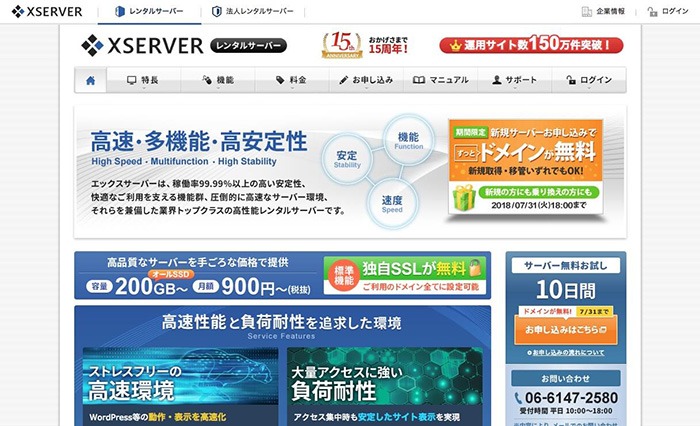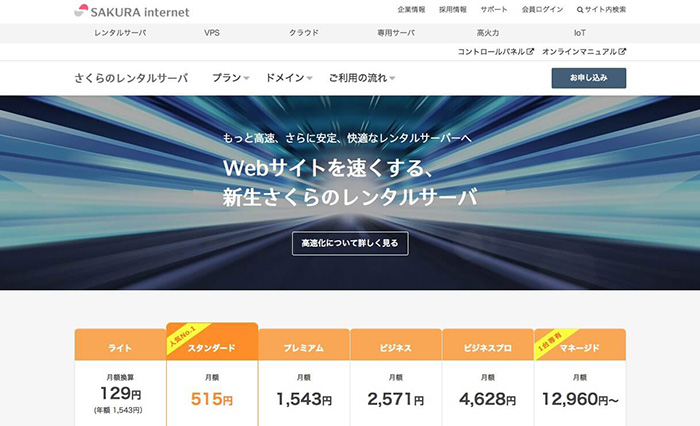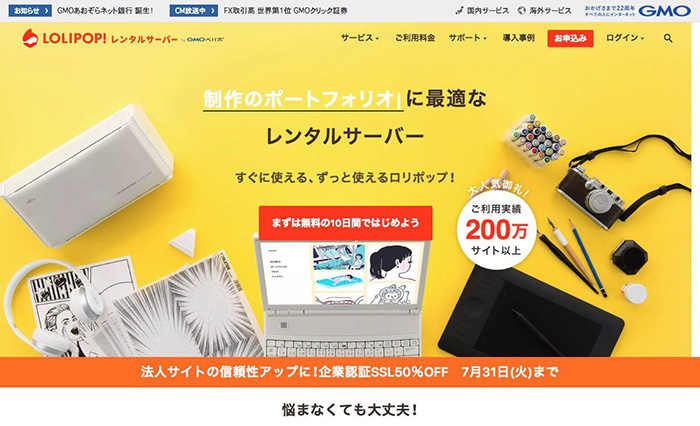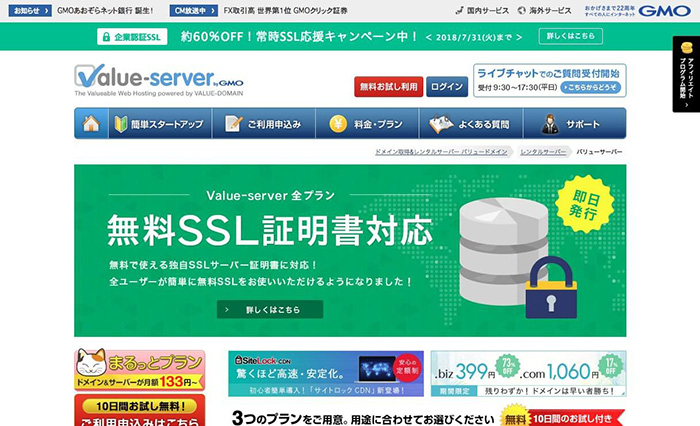はじめまして、モンゴロイドのデザイナー(団子)です。
今回は、「独自SSL」と「共有SSL」違いについてご紹介します。
「SSLの知識はある程度もっているが、どれを導入したらいいか分からない」という方や、「違いが全然分からない」という方は、ぜひご覧ください。
「独自SSL」と「共有SSL」の簡易比較
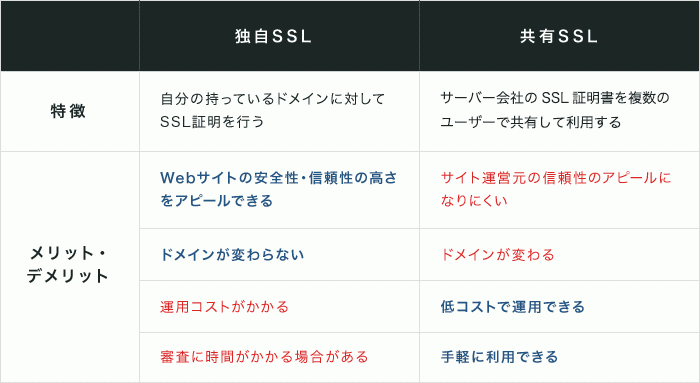
「独自SSL」について
「独自SSL」とは
「独自SSL」とは、自分の持っているドメインに対してSSL証明することです。
Webサイトの所有者が自身(法人または個人)の名義でSSL証明書を発行することで、対象の独自ドメインを暗号化通信にすることができます。
「独自SSL」のメリット・デメリット
- 「独自SSL」のメリット
-
1. Webサイトの安全性・信頼性の高さをアピールできる
法人名義で発行することもでき、Webサイトの身元証明になるサイトシールを利用できます。
さらに、証明書の種類によっては、アドレスバーに組織名が明示され、視覚的に安全性・信頼性の高さをアピールすることができます。サイトシールについて
認証サービスを受けていることの証明であり、SSLサーバ証明書を導入しているウェブサイトだけが利用可能なサイトシール。出典:サイトシールについて
-
2. WebサイトのURLが変わらない
対象の独自ドメインを暗号化通信にするため、Webサイト内のURLが変わることはありません。
- 「独自SSL」のデメリット
-
1. 運用コストがかかる
認証レベルや、サービスによって運用コストが変わります。
年間数千円~数万円のものから、よりセキュリティの高い証明書だと数十万円かかる場合もあります。 -
2. 審査方法
こちらも認証レベルや、サービスによって審査方法が異なります。
早いものは数分で終わるものから、第三者機関のデータベースでの確認・申請者の在籍確認で、発行まで時間のかかるものまで様々です。
「独自SSL」の種類
「独自SSL」には、認証レベル・価格帯の異なるものが3種類あります
- ドメイン認証型:DV(Domain Validation)
- ドメインの持ち主であることを証明するサーバー証明書です。
誰でも取得できる証明書で、価格も3種類の中では最も安く、無料のものもあります。
証明方法も簡単で、メール、もしくはサイトに認証ファイルを設置するだけです。
証明書の発行も早く、コーポレートサイトやブログ・メディアサイトなどに最適です。
- 企業認証型:OV(Organization Validation)
- ドメインの持ち主であり、サイト運営元の企業・団体が実在することを証明する証明書です。
おもに法人サイトで使用され、証明にも各種書類審査や電話確認などの方法が必要になります。
そのため、信頼性・通信の安全性が高く、クレジット決済を使用するECサイトや個人情報を取り扱うサイトに最適です。
- EV認証型:EV(Extended Validation)
- 一番厳格な審査で認証が行われるのがEV認証です。
上記の企業認証に加え、会社の登記事項の確認・申請者の在籍確認と電話確認が行われます。
証明書の発行に時間はかかりますが、EV認証を導入したサイトには運営組織の名前が緑色で表示され、サイト閲覧者にも視覚的に安全性をアピールすることができます。
知名度のあるブランドサイトや銀行サイトに最適です。
「共有SSL」について
「共有SSL」とは
「独自SSL」に対して「共有SSL」とは、サーバー会社のSSL証明書を複数のユーザーで共有して利用することです。
サーバー会社が代行取得したSSL証明書を複数ユーザーで共有して使うため、サーバーを契約すると無料~数百円ほどの低コストで暗号化通信を導入することができます。
「共有SSL」のメリット・デメリット
- 「共有SSL」のメリット
-
1. 低コストで使用できる
サーバー会社が代行取得したSSL証明書を複数ユーザーで共有して使うため、サーバーを契約すると無料~数百円ほどの低コストで暗号化通信を導入することができます。
- 「共有SSL」のデメリット
-
1. ドメインが変わる
サーバー会社のSSL証明書を使用するため、導入したページには専用のドメインが割り当てられ、WebサイトのURLが変わってしまいます。
そのため、「サイトが変わった?」とユーザーに不信感を与えてしまうかもしれません。 -
2. サイト運営元の信頼性
SSLの証明書は代行取得したサーバー会社に対して行われるので、「共有SSL」に対応したサイト運営会社の情報確認・証明は行われません。
暗号化通信がされていることをアピールできるサイトシールも、表示できる情報はサーバー会社のものになるので、Webサイト運営会社の信頼性のアピールにはなりません。
サーバーごとの対応一覧
エックスサーバー(XSERVER)
エックスサーバーでは、既に「共有SSL」の対応を終了しており、現在は「独自SSL」のみの対応になっています。
無料で使用可能な「無料独自SSL」とサイトシールに対応した証明書も扱っている「オプション独自SSL」を利用することができます。
出典:独自SSLについて
出典:共有SSL」機能の提供終了について
出典:【重要】『sv1~sv560サーバー』2012年2月以前に設定された旧仕様の共有SSLにおけるWebアクセス対応終了のお知らせ
さくらサーバー(SAKURA internet)
さくらサーバーでは、「独自SSL」と「共有SSL」両方を導入することができます。
「独自SSL」でも無料で導入できるオプションがあり、使用用途によってどちらを導入するか選ぶことができます。
出典:各サービス機能比較表
ロリポップサーバー(LOLIPOP!)
ロリポップサーバーでも、「独自SSL」と「共有SSL」両方を導入することができます。
エコノミープランでは、「共有SSL」を導入することができませんが、その他のプランでは導入することが可能です。
「独自SSL」も無料で導入できる「独自SSL(無料)」と、認証レベルの高い独自SSLを導入出来る「独自SSL(PRO)」があります。
バリューサーバー(Value-server)
バリューサーバーでも、「独自SSL」と「共有SSL」両方を導入することができます。
どのプランでも「独自SSL」と「共有SSL」が導入できるのに加え、「無料独自SSL」も開始されています。
出典:料金・プラン
出典:独自SSLの無料提供を開始しました
SSLの現状
こちらの記事でもあったとおり「Google Chrome」ブラウザで、常時SSL化を設定していないWebサイトのアドレスバーに「保護されていない通信」という警告が表示されることになりました。
そのため、SSL対応の検討を始めたものの、「独自SSL」と「共有SSL」どちらがいいのかと迷ってしまっている方もいることでしょう。
前述のとおり、レンタルサーバーでは「共有SSL」の対応を終了していたり、「独自SSL」「共有SSL」両方導入できるところもあるなか、「無料独自SSL」も登場しています。
コストが高い・審査に時間がかかるといった点で、「独自SSL」を諦めていたこれまでと違い、独自ドメインを持っている方であれば無料で素早く簡単に、「独自SSL」を導入することができるようになりました。
これからは、無料・低価格帯で「独自SSL」を始め、セキュリティ・信頼性をもっと高める必要があれば「企業型認証」「EV認証」を使用する流れになると思われます。
まとめ
「独自SSL」と「共有SSL」違いについてご紹介しました。
Webサイト閲覧者からの信頼を得て、気持ちよく見てもらえるWebサイト作りのために、是非SSL対応をしていってもらえればと思います。
もし導入方法がわからない場合や、自分でするのが不安などお困り事がありましたら、是非お気軽にお問い合わせくださいませ。